excel表格数字超过15位的输入方法
发布时间:2017-05-16 18:11
输入超过15位的数字技巧在Excel中是比较常用的功能之一,如果有不懂的朋友却需要用到这个功能的朋友不妨学习一番吧!接下来是小编为大家带来的excel表格数字超过15位的输入方法,供大家参考。
excel表格数字超过15位的输入方法:
步超过15位数字输入步骤1:首先打开Excel表格
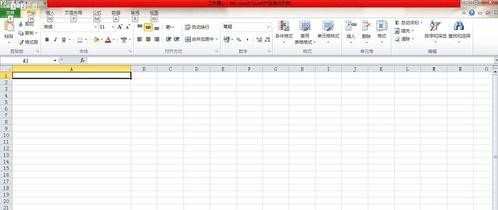
步超过15位数字输入步骤2:选择一个单元格,单击鼠标右键选择设置单元格格式
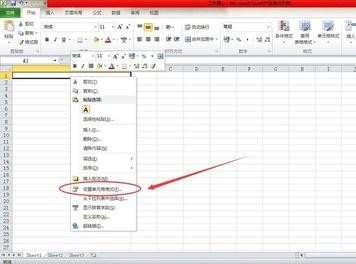
步超过15位数字输入步骤3:在“数字”选择“文本”
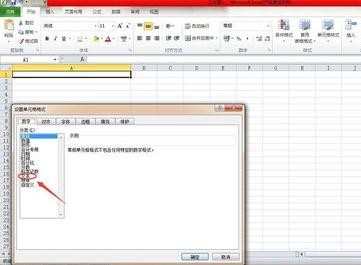
步超过15位数字输入步骤4:单击“确定”

步超过15位数字输入步骤5:双击单元格,在单元格输入符号“‘ ”
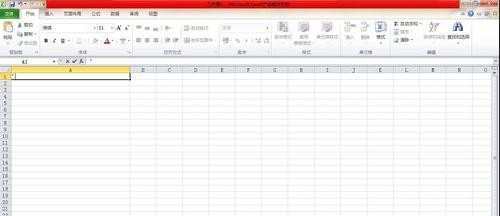
步超过15位数字输入步骤6:然后继续输入大于15位数字
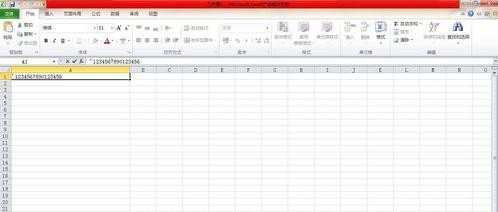
步超过15位数字输入步骤7:输入完成退出编辑
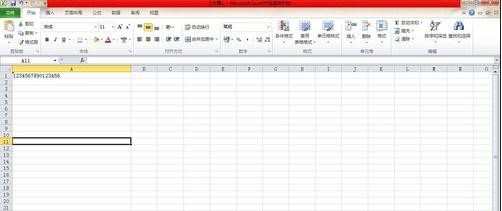
步超过15位数字输入步骤8:如果在表格直接输入大于15为以上的数字是不会全部显示的,以下面一个单元格为例,输入一些数字
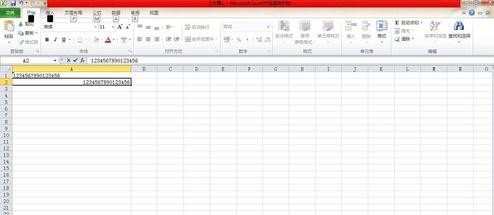
步超过15位数字输入步骤9:可以看到数字显示不全
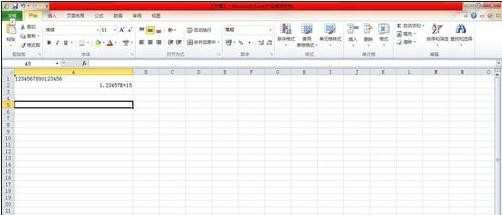
看了excel表格数字超过15位的输入方法还看了:
1.excel表格录入超过18位数字的方法
2.Excel输入身份证号码或比较长的数字时不能全部显示出来
3.excel表格输入数字变的解决方法
4.excel表格打数字不能完整显示的解决教程
5.Excel怎么限制输入数字的范围
6.Excel表格001等数字如何输入
7.excel表格打不出长数字的解决方法

excel表格数字超过15位的输入方法的评论条评论